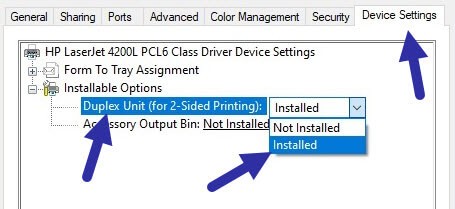หากต้องการพิมพ์บนกระดาษทั้งสองด้าน คุณจำเป็นต้องติดตั้งโมดูลการพิมพ์สองหน้า ต่อไปนี้เป็นขั้นตอนการเปิดใช้งานการพิมพ์สองหน้าใน Windows
ขั้นตอนการเปิดใช้งานการพิมพ์สองหน้าใน Windows
หากต้องการเปิดใช้งานการพิมพ์สองหน้าใน Windows 10 ให้ทำตามขั้นตอนต่อไปนี้
1. คลิก ไอคอน การแจ้งเตือน บนแถบงาน คุณสามารถพบมันได้ที่มุมขวาล่างของหน้าจอ
2. ตอนนี้ให้คลิกที่ ปุ่ม การตั้งค่าทั้งหมด เพื่อเปิดการตั้งค่า
3. หลังจากเปิดแอปการตั้งค่าแล้ว ให้ไปที่หน้าอุปกรณ์
4. เลือก หน้า เครื่องพิมพ์และเครื่องสแกนเนอร์ในแผงด้านซ้าย
5. คลิกเครื่องพิมพ์เริ่มต้นและคลิกปุ่มจัดการ
6. เลือก การเชื่อมโยงคุณสมบัติการพิมพ์จากรายการตัวเลือก
7. ไปที่ แท็บ การตั้งค่าอุปกรณ์
8. ภายใต้หน่วยดูเพล็กซ์ เลือก ตัวเลือกติดตั้ง
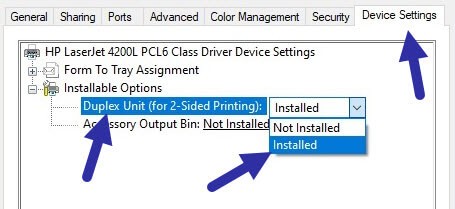 เลือกตัวเลือกติดตั้งจาก "หน่วยดูเพล็กซ์"
เลือกตัวเลือกติดตั้งจาก "หน่วยดูเพล็กซ์"
9. คลิกตกลงเพื่อบันทึกการเปลี่ยนแปลง
10. ปิดหน้าต่างคุณสมบัติ
11. ปิดแอปการตั้งค่า
จากนี้ไป คุณจะสามารถพิมพ์กระดาษทั้งสองด้านได้ด้วยเทคโนโลยีการพิมพ์สองหน้า
หมายเหตุสำคัญ
หากคุณไม่เห็นตัวเลือกการพิมพ์สองหน้าใน หน้าต่าง คุณสมบัติเครื่องพิมพ์แสดงว่าเครื่องพิมพ์ของคุณอาจไม่รองรับตัวเลือกนี้หรือจำเป็นต้องอัปเดตไดรเวอร์ หากเป็นปัญหาที่ไดรเวอร์ ให้ลองขั้นตอนอีกครั้งหลังจาก อัปเด ตไดรเวอร์
ตัวเลือกการพิมพ์สองหน้าอาจอยู่ในแท็บหรือตัวเลือกอื่น ขึ้นอยู่กับเครื่องพิมพ์และไดรเวอร์ของคุณ ตรวจสอบแท็บทั้งหมดหากคุณไม่พบตัวเลือกการพิมพ์สองหน้าตามขั้นตอนข้างต้น
หากต้องการพิมพ์บนกระดาษทั้งสองด้าน คุณต้องเลือกตัวเลือกการพิมพ์สองหน้าขณะส่งคำแนะนำในการพิมพ์ โดยทั่วไปตัวเลือกจะพร้อมใช้งานภายใต้ส่วนตัวเลือกขั้นสูงในกล่องโต้ตอบการพิมพ์
ดูเพิ่มเติม: